- Ако приложението Facebook не работи на Windows 10, това може да е софтуерен проблем.
- Трябва да започнете, като изключите специалния инструмент за отстраняване на неизправности за приложенията на Store.
- Проверката на вашите актуализации на DirectX и актуализирането на драйверите решиха проблема за някои потребители.
- Освен това опитайте да рестартирате приложението и след това да го преинсталирате напълно, ако всички останали не успеят.

Този софтуер ще поддържа драйверите ви работещи, като по този начин ви предпазва от често срещани компютърни грешки и отказ на хардуер. Проверете всичките си драйвери сега в 3 лесни стъпки:
- Изтеглете DriverFix (проверен файл за изтегляне).
- Щракнете Започни сканиране за да намерите всички проблемни драйвери.
- Щракнете Актуализиране на драйвери за да получите нови версии и да избегнете неизправност в системата.
- DriverFix е изтеглен от 0 читатели този месец.
Все повече социални мрежи намират своето място в Microsoft Store. The
Facebook приложението е известно известно време, последвано от приложението Facebook Messenger, което е задължително за чата.Въпреки това, въпреки че това Windows 10 интеграцията работи доста добре, все още има някои вътрешни проблеми, които измъчват потребителите.
Някои потребители дори не успяха да отворят приложението Facebook след инсталирането. Това е повтарящ се проблем и ап просто няма да работи за някои от потребителите на Windows 10.
За да се справим с това, предлагаме да следвате стъпките по-долу. Надяваме се, че ще можете да разрешите проблема с едно от включените решения.
Имаме и малко ръководство за това как да преинсталирате Facebook на компютъра си, така че да реализирате цялата статия и да я маркирате за допълнителни справки.
Как мога да поправя проблеми с приложението на Facebook в Windows 10?
- Стартирайте инструмента за отстраняване на неизправности в Store Apps
- Актуализирайте DirectX и проверете драйверите на дисплея
- Нулирайте приложението Facebook
- Преинсталирайте приложението Facebook
- Опитайте алтернативи, докато проблемът не бъде разрешен
1. Стартирайте инструмента за отстраняване на неизправности в Store Apps
- Щракнете върху Започнете и изберете Настройки.
- Изберете Актуализация и сигурност.

- Кликнете върху Отстраняване на неизправности от левия прозорец, след което изберете Допълнителни инструменти за отстраняване на неизправности от дясно.

- Сега превъртете надолу и кликнете върху Приложения за Windows Store, след това натиснете бутона Стартиране на инструмента за отстраняване на неизправности.

- Следвайте стъпките, за да преминете с инструмента за отстраняване на неизправности.
Нека започнем с вградения инструмент за отстраняване на неизправности, който се занимава с проблеми, свързани с приложения в Windows 10.
Поради бавната интеграция и честите промени в приложенията на Microsoft Store, този инструмент е ценен актив при справянето с всички основни проблеми в приложението.
Ако не можете да отворите приложението Facebook за Windows 10 или приложението се представя слабо, стартирането на специалния инструмент за отстраняване на неизправности може да ви помогне.
Следвайте горните прости стъпки, за да научите как да стартирате инструмента за отстраняване на неизправности в приложенията на Windows Store.
2. Актуализирайте DirectX и проверете драйверите на дисплея
Някои потребители, които са имали проблеми с приложението Facebook, са разрешили проблема, като са проверили DirectX и са актуализирали драйвера на дисплея.
Актуализирането на DirectX не би трябвало да представлява проблем, но адаптерите на дисплея са малко трудни за адресиране, въпреки че общият драйвер изглежда актуален.
Ще трябва да откриете, че не винаги това работи най-добре. По-скоро трябва да отидете до официалния уебсайт за поддръжка на OEM и да изтеглите официалния драйвер, съвместим с вашето устройство.
Това са 3-те основни производители на графични карти. Следвайте връзките, за да стигнете директно до тяхната страница за изтегляне на драйвери:
- NVidia
- AMD / ATI
- Intel
И ето къде да намерим инсталатора на DirectX:
- Уеб инсталатор за изпълнение на DirectX за краен потребител
3. Нулирайте приложението Facebook
- Натиснете клавиш Windows + I, за да отворите Настройки.
- Избирам Приложения.
- Под Приложения и функции, търся Facebook.
- Разширете Facebook и изберете Разширени опции.

- Превъртете надолу и щракнете Нулиране.

- Проверете разрешенията за приложението.

- Повторете това за Facebook Messenger.
- Рестартирайте компютъра си.
Освен това, ако дадено приложение не работи добре или имате повтарящи се проблеми, винаги можете да го върнете към фабричните стойности.
Тази опция е въведена за подобряване на отстраняването на неизправности на приложенията на Windows UWP. След като го нулирате, приложението трябва да започне да работи правилно.
Разбира се, това не е правило, но предлагаме да го изпробвате. Също така, уверете се, че основните разрешения са предоставени на Facebook и можете също така да нулирате Messenger.
Следвайте стъпките по-горе, за да нулирате приложението Facebook и да върнете нещата отново към нормалното.
4. Преинсталирайте приложението Facebook
- ОтворетеНастройки.
- ИзбирамПриложения.
- ПодПриложения и функции, търсяFacebook и да го разширите.
- ЩракнетеДеинсталирайте.

- Стартирайте инструмента на трета страна, препоръчан по-долу, за да почистите останалите свързани файлове.
- ОтвориМагазин на Microsoft и търсетеFacebook.
- Инсталирай Facebook.

Ако предишната стъпка не успее, все още можете да опитате друго решение, а именно да преинсталирате приложението.
Сега предлагаме (и се препоръчва от потребители, които са разрешили проблема) да използвате някакъв вид средство за почистване или деинсталиране на трети страни, за да премахнете свързаните файлове, преди да инсталирате приложението отново.
Изпробвайте отличния инструмент по-долу, който безопасно ще премахне всички следи от приложението Facebook, за да можете да го инсталирате на чисто върху чиста плоча.
⇒ Вземете IObit Uninstaller
5. Опитайте алтернативи, докато проблемът не бъде разрешен
И накрая, ако официалното приложение не успее, предлагаме да изпробвате алтернативите на трети страни, налични в магазина. На ваше разположение има ограничен брой приложения, но със сигурност можем да посочим 2 или 3.
Можете сами да разглеждате Магазина и да намерите подходящия, а по-голямата част е безплатна, така че има и това.
Така че, вижте нашата специална селекция от най-добрите приложения за влизане във Facebook от любимите ви устройства.
С тях на ваше разположение можем да завършим статията. Също така се надяваме, че сте успели да поправите Facebook Messenger, ако не работи на вашия компютър.
Можете да опитате да се върнете във Facebook след известно време, тъй като грешката може да бъде разрешена и най-накрая да имате достъп до приложението.
Не забравяйте да ни кажете как включената стъпка работи за вас. Разделът за коментари е точно по-долу, така че не се притеснявайте да оставите коментар.
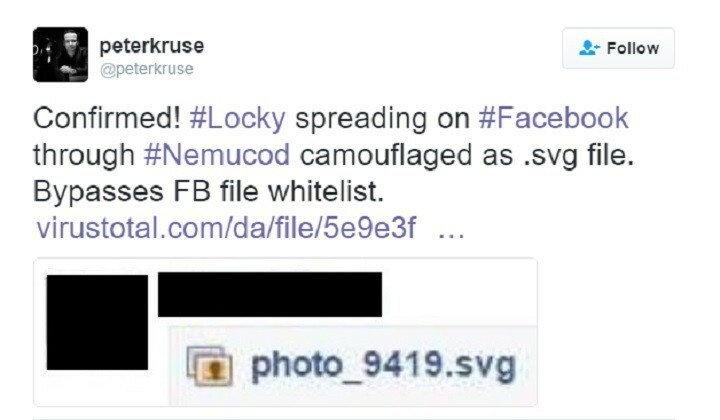
![[Поправено] Това съдържание в момента не е достъпно във Facebook](/f/405d86606dc298bbb2775556a3eddb16.jpg?width=300&height=460)
